在如今社交媒体盛行的时代,手机摄影已经成为我们日常生活中不可或缺的一部分,而随着手机摄影技术的不断提升,手机拍照已经可以媲美专业相机的效果。但仅仅拍摄一张照片可能无法完全表达我们的心情和想法,这时候添加文字就成为了一种很好的方式。通过在手机照片上添加文字,我们可以更加生动地表达自己的情感和想法,让照片更加有趣和富有故事性。如何在手机照片上添加文字呢?接下来我们将为大家详细介绍手机照片添加文字的具体操作方法。
手机照片添加文字教程
方法如下:
1.首先我使用的是魅族手机,这手机自带的图库这个软件。如果没有可在安卓下载(大多手机都有自带的这类编辑图片的软件,操作方法基本大同小异)。
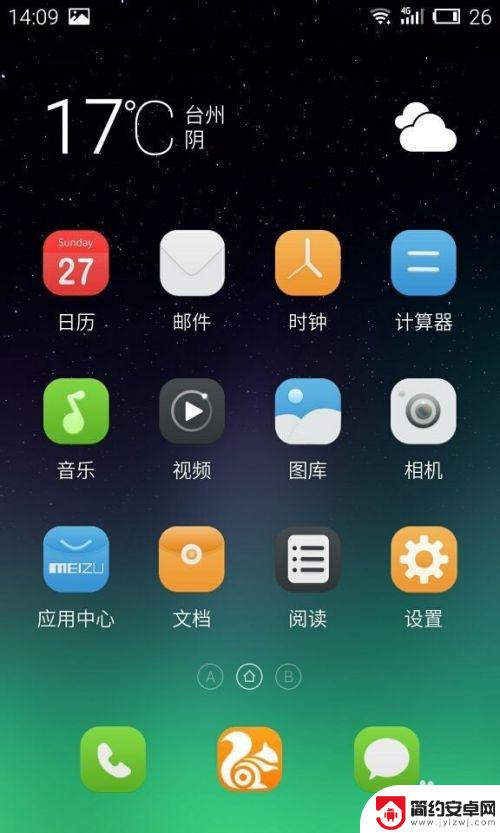
2.进入图库后点击想要编辑的图片,在该图片的界面点击这个三点的更多选项,在这里可以看到标注。
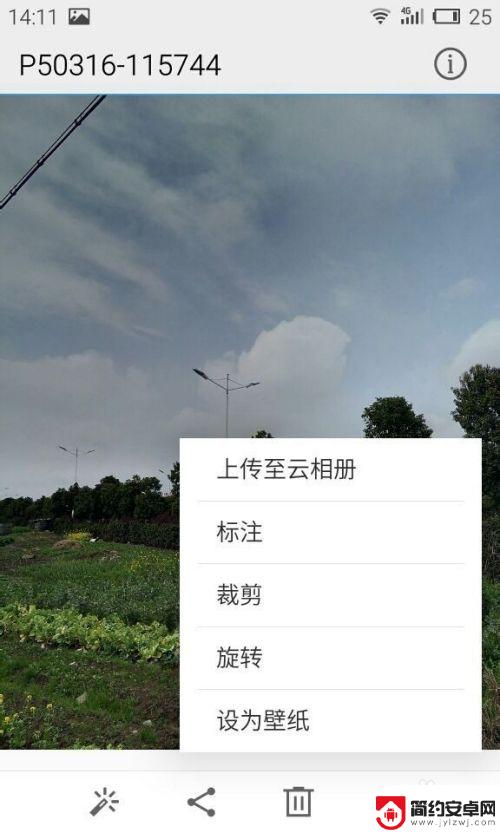
3.点击进入标注,可以看到这里有许多的标注方式。如画画文字形状等,我们选择其中的文字,点击好文字选项后我们点击该图片想要添加文字的位置。
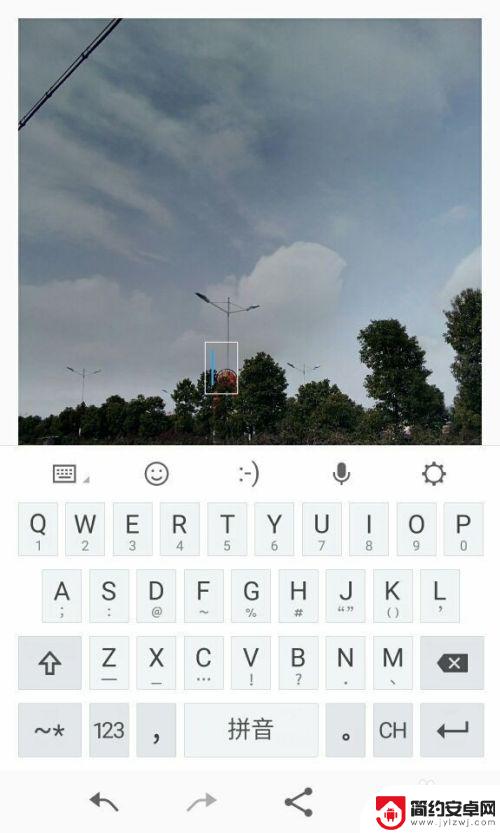
4.图片点击想要添加文字的位置后,会出现输入法,我们打好想要添加的文字后点击图片上生成出的文字。
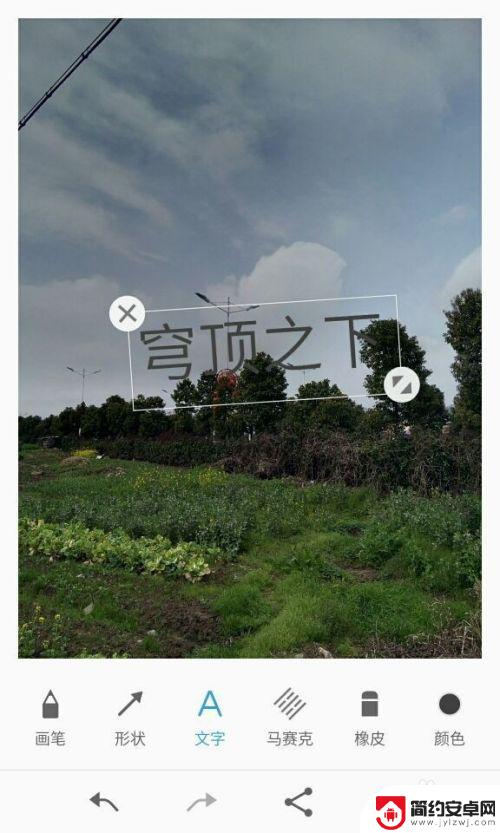
5.我们可以拖拽改变位置,也可改变文字的大小。文字调整完毕后我们点下文字外图片的位置就添加成功了,成功后保存便可。
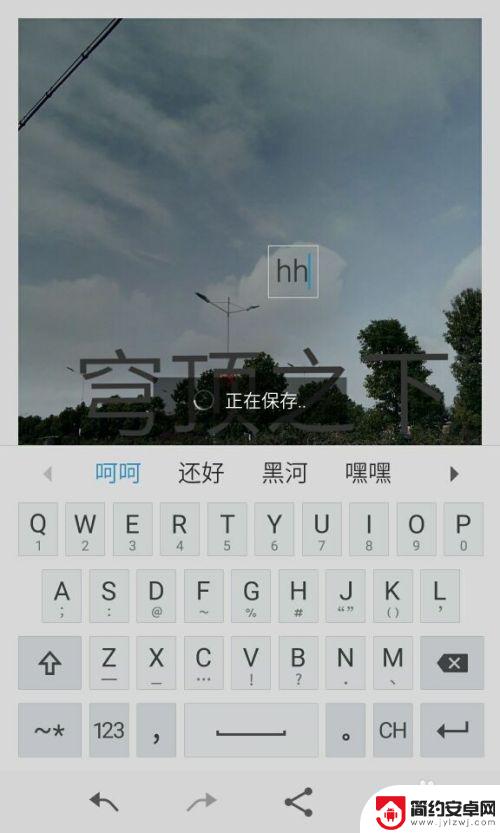
以上就是手机拍照添加文字如何操作的全部内容,有需要的用户就可以根据小编的步骤进行操作了,希望能够对大家有所帮助。










